中望cad如何更改夹点样式?中望cad更改夹点样式方法下载
中望cad是一款二维cad平台软件,知识兔可以帮助用户高效顺畅的完成设计图纸,并且知识兔其中有着丰富的智能绘图功能,最近有小伙伴问如果知识兔想要更改夹点样式,应该怎么来操作实现呢?其实这个问题是很好解决的,下面就来为大家介绍一下方法。
设置方法
1、打开中望cad软件,并来到图纸页面上选中形状,知识兔可以看到当前的夹点样式。
2、在菜单栏中点击工具选项,将会弹出下拉选项卡,用户选择其中的选项功能。
3、进入到选项窗口中,用户将选项卡切换到选择集选项卡上。
4、然后知识兔在下方显示出来的功能选项中,用户可以按照需求来设置夹点大小、未选中夹点颜色或是悬停夹点颜色等。
5、设置成功后,用户直接在窗口的右下角按下确定按钮即可解决问题。
6、用户再次选中图纸上的形状时,就会发现夹点样式发生了变化。
下载仅供下载体验和测试学习,不得商用和正当使用。
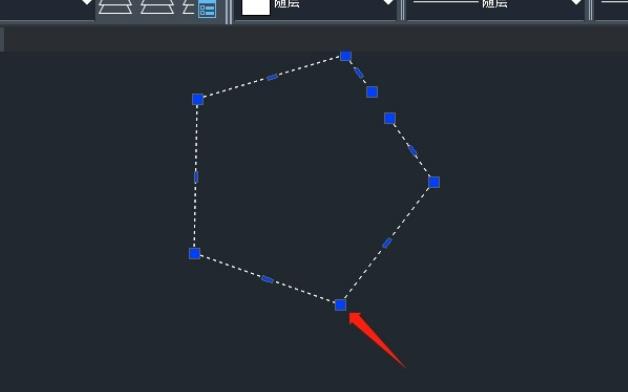
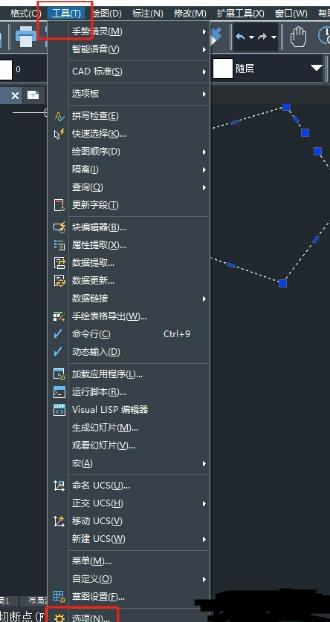
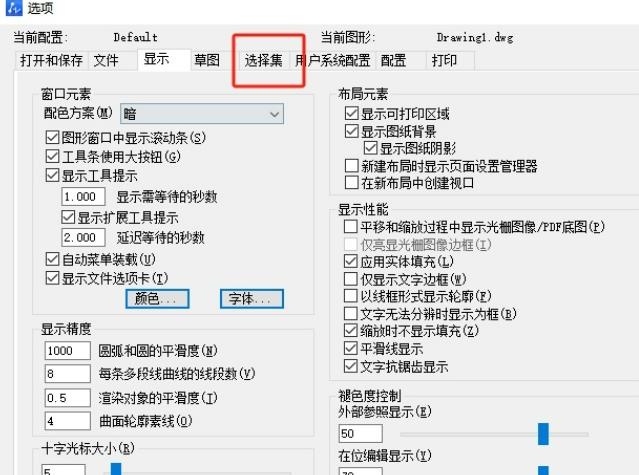
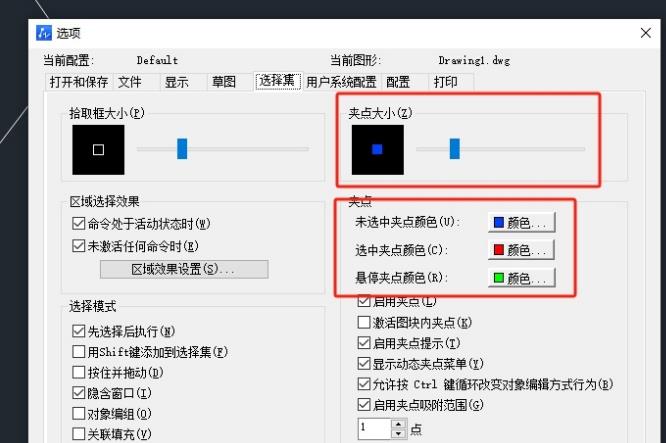
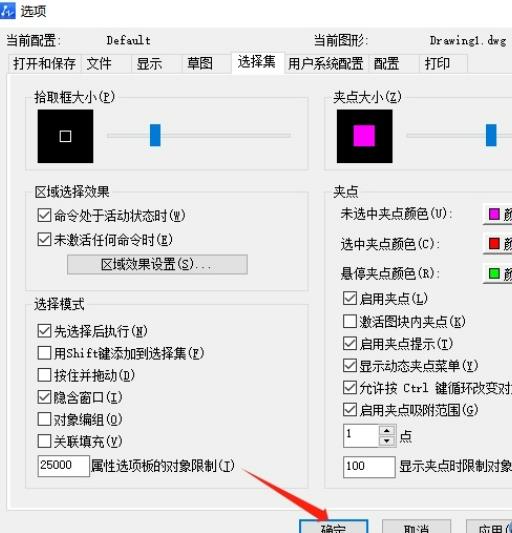
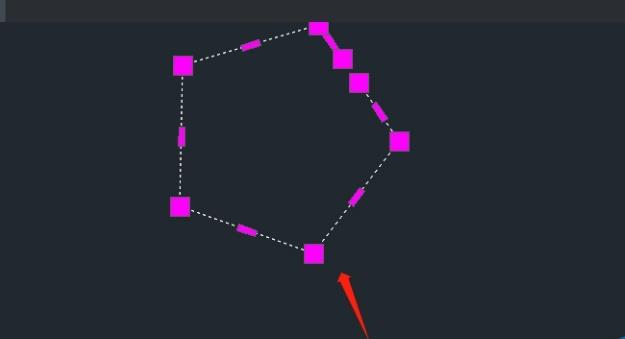

![PICS3D 2020破解版[免加密]_Crosslight PICS3D 2020(含破解补丁)](/d/p156/2-220420222641552.jpg)




![[Win] VovSoft Text Edit Plus 通用文本编辑软件下载](https://www.xxapp.net/wp-content/uploads/2023/05/2023050919064829.png)

